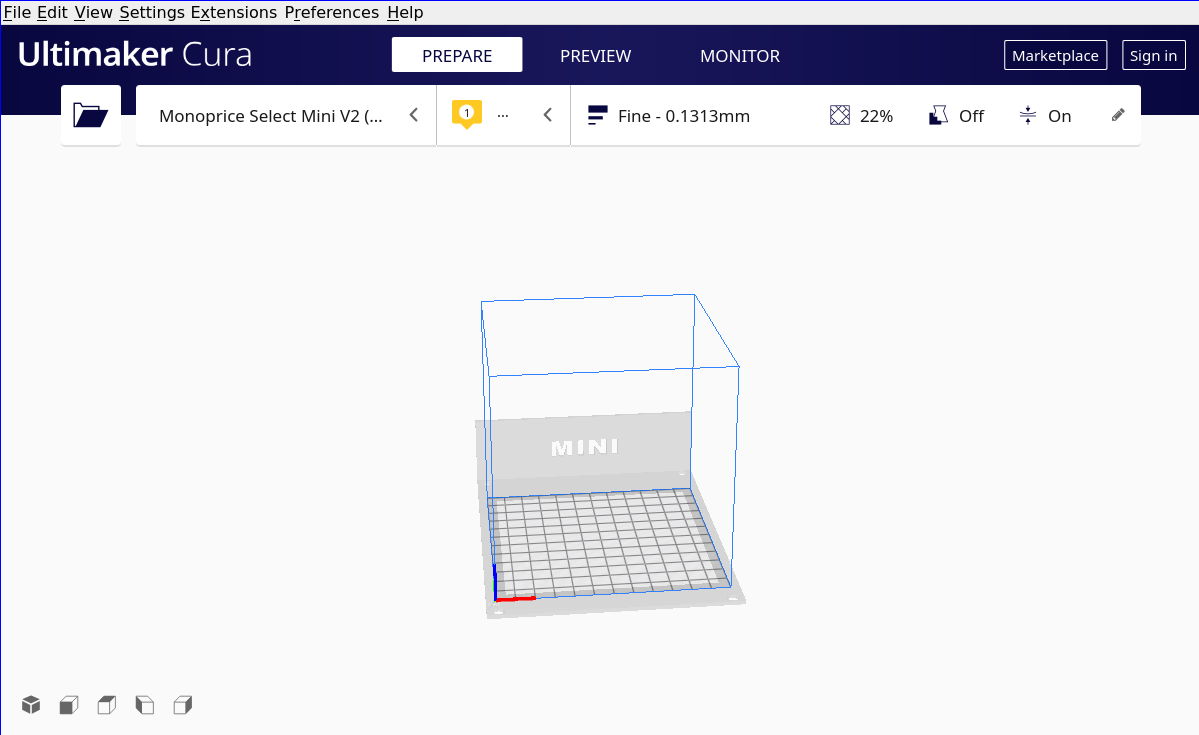Inhaltsverzeichnis
3D-Drucker Monoprice Select Mini V2
- Standort: VR4, Werkstatt
- Zuständig: Raphael Wimmer
Benutzung nur nach Einführung.
Initiales Setup für Cura
- Cura installieren (Debian:
sudo apt install cura, Arch:sudo pacman -S cura) - Extensions installieren über Marketplace (Button rechts oben):
- Monoprice Select Mini V2
- ThingBrowser (optional, empfohlen)
- OpenSCAD (optional)
Anleitung 3D-Druck
Vorbereitung 3D-Modell
Upload des Modells
Der MP Select Mini v2 kann 3D-Modelle auf vier Arten drucken
- direkt aus Cura über Wifi (Rechner und Drucker müssen im gleichen Netz sein, Cura-Extension notwendig, Druck läuft nach Upload autonom)
- direkt aus Cura über USB (Rechner muss während des gesamten Druckvorgangs über USB verbunden sein)
- Upload einer G-Code-Datei über ein Web-Interface (Rechner und Drucker müssen im gleichen Netz sein, UI ist etwas komisch)
- Speichern von G-Code-Dateien auf Micro-SD-Karte (etwas fieselig, Auswahl über UI am Drucker, ideal für Modelle, die mehrfach gedruckt werden sollen, da der Upload entfällt)
Der Druck direkt aus Cura über Wifi ist in der Regel am schnellsten und sichersten. Der Rechner muss dazu mit dem WLAN-Netzwerk sensors.uni-regensburg.de verbunden sein (WPA2-Key bei Andi oder Raphael erfragen).
Tipp: Die hochgeladene Datei wird vom Drucker auf der Micro-SD-Karte als TODO-irgendwas-mit-cache.gcode gespeichert und kann danach über das UI am Drucker nochmals gedruckt werden
Ablösen und Reinigen
Achtung: niemals mit Gewalt oder scharfkantigen Gegenständen versuchen, das gedruckte Objekt vom Druckbett zu entfernen.
Mit dem schwarzen Spatel vorsichtig(!) und flach unter das Objekt fahren, evtl. von mehreren Seiten, und es dann mit einer Kippbewegung ganz ablösen.
Mit dem Spatel auch die „Rotzspur“ vorne links vorsichtig abheben und abziehen
Etwaige Filamentreste am Druckkopf mit der Pinzette entfernen, solange sie noch warm sind
Filamentreste in die jeweilige Sammelbox geben (sortenrein!)
Filamente
PLA
PETG
Cura Vorbereitung
- Oben mittig bei Material Generic > PETG auswählen.
- Oben rechts:
- Printing temperature: 237°C
- Build plate temperature: 70°C
- Build plate adhesion: Raft
- Initial layer speed: 10 mm/s
Alternativ kann auch einfach das Profil in Settings > Profile importiert und aktiviert werden. Download zur Datei: https://files.mi.ur.de/f/fc5232d0c98942bca1c5/ .
Drucker Vorbereitung
Beim Drucker sollte man den Lüftungsschlitz, der sich am hinteren, unteren Ende des Druckkopfes befindet, mit Isolierband abkleben. Das sorgt dafür, dass das Filament nicht so stark gekühlt wird und sich besser verbindet. Dabei aufpassen, dass das Tape nicht nach unten übersteht.
PLU
Pflege, Aufbewahrung
Der Drucker muss nach jedem Druckvorgang gereinigt werden.